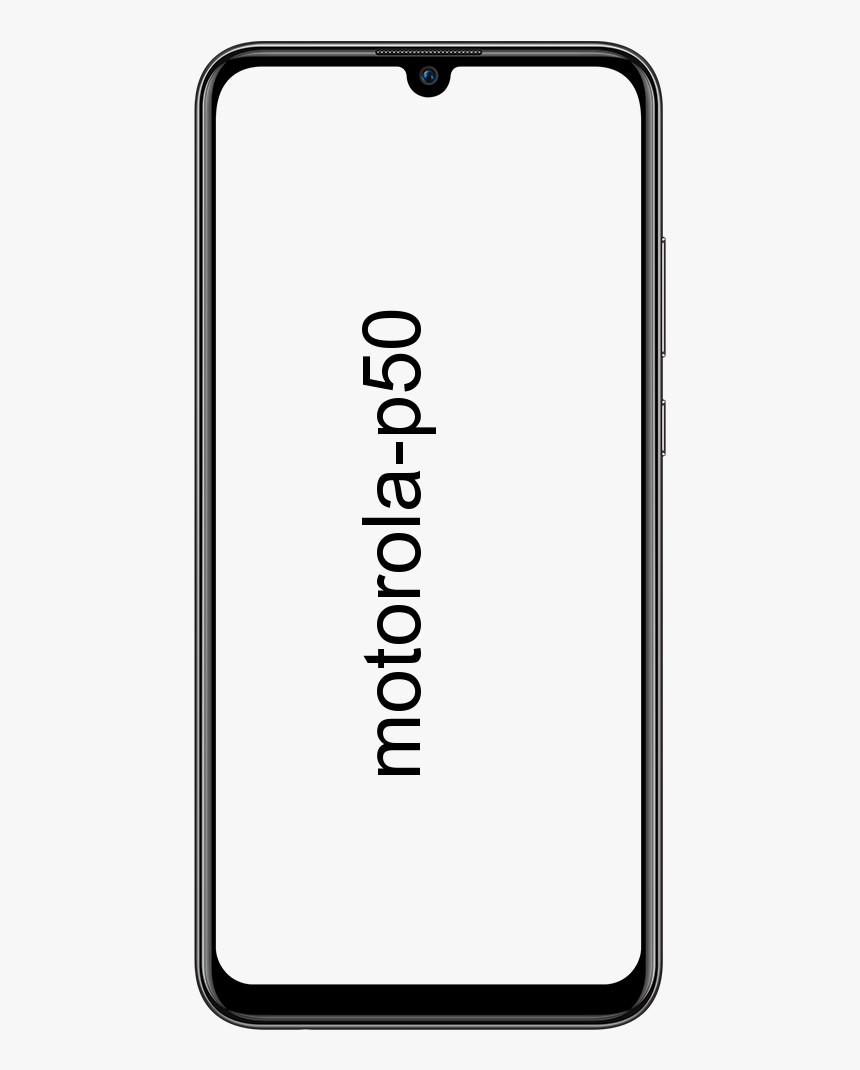Nu este capabil să schimbe utilizatorii în Windows 10 - Cum să îl remediați

Căutați o soluție pentru a remedia problema „Nu pot schimba utilizatorii în Windows 10”? Dacă da, te afli în locul potrivit. În Windows 10, puteți alege cu ușurință conturile pe care doriți să le utilizați, pe ecranul de conectare și blocare. Dacă doriți să schimbați utilizatorii, trebuie doar să atingeți Butonul de start > apăsați pe pictograma imaginii de profil> și apoi alegeți un alt cont de utilizator la care doriți să treceți.
Dar ce s-a întâmplat dacă nu vedeți alt cont de utilizator pentru a comuta? Ei bine, dacă acesta este cazul cu computerul dvs., nu puteți schimba utilizatorii. Aceasta este una dintre cele mai mari probleme cu care se confruntă utilizatorii, iar problema a existat mai devreme Windows ediții, de asemenea.
Deci, dacă nu puteți comuta la utilizatori, iată cum să o rezolvați:
Cum se remediază imposibilitatea de a schimba utilizatorii în Windows 10

Urmați metodele date mai jos pentru a remedia problema „Nu pot schimba utilizatorii în Windows 10”:
Soluția 1 - Prin LUSRMGR Snap-in
Soluția funcționează numai în Windows 10 Pro , Educaţie , și Afacere ediții. Pentru mai multe ediții, accesați soluția 2 de mai jos.- Lovit
 + R și de intrare lusrmgr.msc în Alerga casetă de dialog pentru a deschide pur și simplu Utilizatori și grupuri locale snap-in. Apoi atingeți O.K.
+ R și de intrare lusrmgr.msc în Alerga casetă de dialog pentru a deschide pur și simplu Utilizatori și grupuri locale snap-in. Apoi atingeți O.K. - De la lusrmgr fereastră, atingeți de două ori pe grup . Acum atingeți dreapta pe Administratori, alegeți „ Adăugați la grup ” .
- Acum de la Administratori foaia de proprietăți, atingeți Adăuga buton.
- Apoi din Selectați Utilizatori , pur și simplu atingeți Tipuri de obiecte .
- De la Tipuri de obiecte ecran, rețineți doar că Utilizatori sunteți marcat . Apoi, din nou în fereastra de mai sus, atingeți Avansat .
- Mergeți la fereastra următoare, atingeți Gaseste acum . Acum, din rezultatele căutării, alegeți celelalte conturi de utilizator la care nu puteți trece. Apoi atingeți O.K și din nou O.K în fereastra rămasă.
Când ați adăugat cu succes utilizatorul la Administratori grupați după această metodă, ar trebui să fie disponibilă pentru comutare. Dacă problema „Nu este capabil să schimbe utilizatorii în Windows 10” încă apare, atunci derulați mai jos!
Soluția 2 - Prin promptul de comandă
Metoda funcționează în toate edițiile.- Atingeți dreapta Butonul de start sau lovit
 + X tastele și alegeți Prompt de comandă (Admin) a deschide Prompt de comandă ca administrator.
+ X tastele și alegeți Prompt de comandă (Admin) a deschide Prompt de comandă ca administrator. - De la administrativ sau Prompt de comandă ridicat fereastră, copiați sau lipiți următoarea comandă și apoi apăsați introduce cheie.
secedit /configure /cfg %windir%infdefltbase.inf /db defltbase.sdb /verbose
- Ieșiți din Prompt de comandă fereastră și apoi reporniți computerul.
- După ce reporniți cu succes computerul, ar trebui să puteți trece la conturile utilizatorilor acum.
Asta este tot!
Soluția 3: CTRL + ALT + ȘTERGERE
Această metodă funcționează numai atunci când sunteți autentificat cu succes cu un cont de utilizator. Initial, apasa pe CTRL + ALT + Ștergere tastele împreună pe tastatură. Când apare un ecran nou, cu câteva opțiuni chiar în centru. Apoi atingeți Schimba utilizator, și sunteți redirecționat către ecranul de conectare.
Selectați contul de utilizator pe care doriți să îl utilizați și introduceți informațiile de conectare corecte. Apoi puteți selecta între opțiunile de conectare, după ce atingeți sau dați clic pe Opțiuni de conectare și apoi alegeți opțiunea pe care o preferați.
Concluzie:
Sper că acum puteți înțelege cum să remediați problema „Nu sunt capabili să schimbați utilizatorii în Windows 10”. Dacă metodele se dovedesc utile, împărtășiți-le prietenilor. Pentru întrebări și întrebări suplimentare, anunțați-ne în secțiunea de comentarii de mai jos. De asemenea, nu uitați să ne împărtășiți feedback-ul!
Aștept feedback-ul dvs. valoros!
Citește și:

 + R și de intrare lusrmgr.msc în Alerga casetă de dialog pentru a deschide pur și simplu Utilizatori și grupuri locale snap-in. Apoi atingeți O.K.
+ R și de intrare lusrmgr.msc în Alerga casetă de dialog pentru a deschide pur și simplu Utilizatori și grupuri locale snap-in. Apoi atingeți O.K.